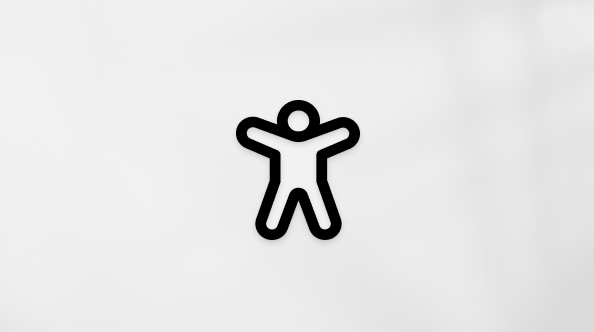Tipkovnica Microsoft Number Pad omogoča preprosto vnašanje številk in shranjevanje, ko ga ne uporabljate.
Zahteve
Za začetek boste potrebovali računalnik s sistemom Windows 11 podporo za Bluetooth 4.0 ali novejšo različico. Ta številčnica podpira funkcijo Hitra seznanitev v Windows 11 za hitrejše seznanjanje.
Vzpostavljanje povezave s tipkovnico
Številčnico lahko seznanite z največ tremi napravami. Spodaj je opisano, kako jo povežete s svojim Windows 11 računalnikom:
-
Stikalo premaknite na dno številčnice, da jo vklopite. Samodejno preteče v način za seznanjanje in lučka LED bo utripala. Če ne, pritisnite in pridržite gumb za seznanjanje na dnu številčnice za 5 sekund ali dokler lučka LED ne začne utripati.
-
V računalniku Windows 11 izberite Poveži, če se prikaže obvestilo za številčnico, nato pa počakajte, da se nastavi. Ne vidite obvestila? Izberite začetni > Nastavitve > napravami Bluetooth &> dodajte napravo> Bluetooth, nato pa na seznamu izberite Microsoftova številčnica.
Če jo želite seznaniti z drugo napravo, pritisnite gumb za seznanjanje. Lučka se bo spremenila v naslednjo režo za Bluetooth in številčnica bo prešla v način za seznanjanje. Če se obvestilo za vzpostavljanje povezave prikaže v več računalnikih, ga izberite v računalniku, ki ga želite seznaniti, in nato sledite navodilom.
Zamenjava baterije
Vaša številčnica uporablja eno ploščati (CR2032) baterijo. Spodaj je opisano, kako vstavite baterijo na številčnico:
-
Obrnite številčnico in vstavite risalni žebljiček v majhno luknjo.
-
Pridržite žebljiček in vratca za baterijo povlecite stran od številčnice.
-
Postavite baterijo v razpoložljivo režo. Preverite, ali je pozitivni konec obrnjen navzgor.
-
Vrata za baterijo pomaknite nazaj v položaj.
Če želite preveriti raven baterije, izberite začetni meni > nastavitve > Bluetooth & druge naprave. Stanje baterije je prikazano zraven številčnice.
Hiter dostop do kalkulatorja
Pritisnite tipko Kalkulator, da odprete aplikacijo Kalkulator v Windows 11 računalniku. Če želite spremeniti to bližnjico ali pridobiti več možnosti za prilagajanje, prenesite Microsoftovo središče za tipkovnico in miško.
Prenesite aplikacijo Microsoft Mouse and Keyboard Center
Prilagodite vse tipke na številčni tablici, da odprete priljubljene aplikacije in še več z aplikacijo Microsoft Mouse and Keyboard Center. Za prenos aplikacije glejte Prenos programske opreme Mouse and Keyboard Center.
Tipkovnica Microsoft Number Pad omogoča preprosto vnašanje številk in shranjevanje, ko ga ne uporabljate.
Zahteve
Za začetek boste potrebovali računalnik s sistemom Windows 10 s podporo za Bluetooth 4.0 ali novejšo. Ta številčnica podpira funkcijo Hitra seznanitev v Windows 10 za hitrejše seznanjanje.
Vzpostavljanje povezave s tipkovnico
Številčnico lahko seznanite z največ tremi napravami. Spodaj je opisano, kako jo povežete s svojim Windows 10 računalnikom:
-
Stikalo premaknite na dno številčnice, da jo vklopite. Samodejno preteče v način za seznanjanje in lučka LED bo utripala. Če ne, pritisnite in pridržite gumb za seznanjanje na dnu številčnice za 5 sekund ali dokler lučka LED ne začne utripati.
-
V računalniku Windows 10 izberite Poveži, če se prikaže obvestilo za številčnico, nato pa počakajte, da se nastavi. Ne vidite obvestila? Izberite začetni meni in nato Nastavitve> Naprave> Bluetooth & druge naprave> Dodajanje povezave Bluetooth ali drugih naprav > Bluetooth > Tipkovnica Microsoft Number Pad > Dokončano.
Če jo želite seznaniti z drugo napravo, pritisnite gumb za seznanjanje. Lučka se bo spremenila v naslednjo režo za Bluetooth in številčnica bo prešla v način za seznanjanje. Če se obvestilo za vzpostavljanje povezave prikaže v več računalnikih, ga izberite v računalniku, ki ga želite seznaniti, in nato sledite navodilom.
Zamenjava baterije
Vaša številčnica uporablja eno ploščati (CR2032) baterijo. Spodaj je opisano, kako vstavite baterijo na številčnico:
-
Obrnite številčnico in vstavite risalni žebljiček v majhno luknjo.
-
Pridržite žebljiček in vratca za baterijo povlecite stran od številčnice.
-
Postavite baterijo v razpoložljivo režo. Preverite, ali je pozitivni konec obrnjen navzgor.
-
Vrata za baterijo pomaknite nazaj v položaj.
Če želite preveriti raven baterije, izberite začetni meni > Nastavitve > Naprave > Bluetooth & druge naprave . Stanje baterije je prikazano zraven številčnice.
Hiter dostop do kalkulatorja
Pritisnite tipko Kalkulator, da odprete aplikacijo Kalkulator v Windows 10 računalniku. Če želite spremeniti to bližnjico ali pridobiti več možnosti za prilagajanje, prenesite Microsoftovo središče za tipkovnico in miško.
Prenesite aplikacijo Microsoft Mouse and Keyboard Center
Prilagodite vse tipke na številčni tablici, da odprete priljubljene aplikacije in še več z aplikacijo Microsoft Mouse and Keyboard Center. Za prenos aplikacije glejte Prenos programske opreme Mouse and Keyboard Center.